Nascondere e visualizzare il controllo del volume
L’icona dell’altoparlante, generalmente situata sul lato destro della barra delle applicazioni, consente di accedere rapidamente al controllo del volume del sistema. Facendo clic sull’icona è possibile controllare immediatamente il livello del volume degli altoparlanti o disattivarli completamente. Se sei come alcune persone, però, non ti piace questa icona che occupa spazio nella barra delle applicazioni.
Il modo in cui rimuovi l’icona dell’altoparlante dipende dalla versione di Windows che stai utilizzando. Se stai utilizzando Windows 7 o Windows 8, fai clic sulla freccia su sul lato sinistro della barra delle applicazioni. Dovresti vedere le icone apparire per altre attività, ma vuoi fare clic sull’opzione Personalizza.
Windows visualizza la finestra di dialogo Icone dell’area di notifica. (Vedi figura 1.)

Figura 1. Finestra di dialogo Icone dell’area di notifica.
Fare clic sul controllo a destra dell’icona del volume e scegliere Nascondi icona e notifiche. Quando si fa clic su OK per chiudere la finestra di dialogo, il controllo del volume viene rimosso dalla barra delle applicazioni.
Se utilizzi Windows 10, i passaggi sono leggermente diversi. Inizia facendo clic con il pulsante destro del mouse in un punto qualsiasi della barra delle applicazioni. Nel menu contestuale risultante, scegli Impostazioni barra delle applicazioni, che visualizza la finestra di dialogo Impostazioni. Scorri verso il basso le opzioni disponibili e fai clic sull’opzione Seleziona quali icone vengono visualizzate sulla barra delle applicazioni. Visualizza i controlli per le singole icone di notifica. (Vedi figura 2.)
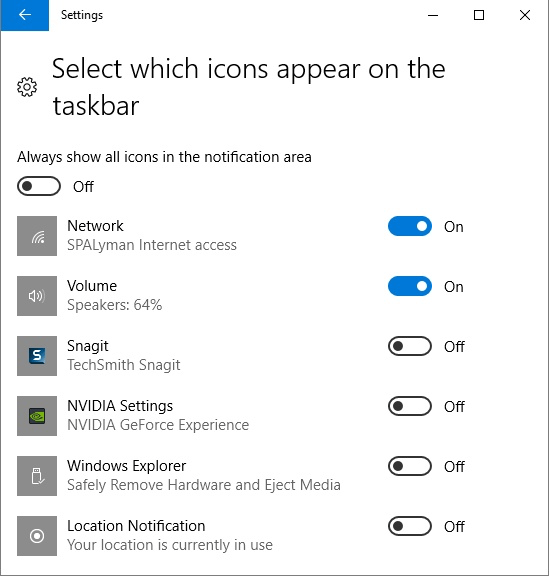
Figura 2. Controllo delle icone che appaiono sulla barra delle applicazioni.
Assicurati che il controllo a destra dell’opzione Volume sia disattivato.
(È possibile fare clic sul controllo per attivarlo o disattivarlo.) Quando si fa clic sul controllo disattivato, è necessario notare immediatamente che il controllo del volume viene rimosso dalla barra delle applicazioni.
Se in seguito si desidera visualizzare l’icona del volume, è possibile seguire gli stessi passaggi, con l’eccezione che si regolano i controlli per visualizzare l’icona.
Questo suggerimento (12213) si applica a Windows 7, 8 e 10.